Find iPhoneアプリの使い方
| category:iCloud(アイクラウド) | Posted by: | 更新日:2021年1月27日 公開日:2016年1月25日 |
ここでは、Find iPhoneアプリ(iPhoneを探す)アプリの使い方についてご紹介しています。
Find iPhoneアプリは、iPhoneの現在地を検索したり、紛失したiPhoneのデータ保護をかけたりすることが出来るアプリです。
外出先でうっかりiPhoneを落としてしまったり、置き忘れてしまった時など、iPadや、友人のiPhoneがある場合には、このFind iphoneアプリの使い方を知っておくとすぐに無くしたiPhoneを探すことが出来るので便利ですよ。
尚、Find iphoneアプリで紛失したiPhoneを探すには、事前にiphoneの設定をしておく必要があります。Find iphoneの利用設定については、こちらをご覧ください。
Find iPhoneアプリで出来る事は、次の機能になります。
- iPhoneを探すための機能
- 地図アプリ上での現在のiPhoneの位置確認機能
- 地図アプリ上に、最後に確認できたiPhoneの位置情報の表示
- iPhoneの場所を探すためのサウンド再生
- iPhoneのデータ保護機能
- 紛失したiPhoneにパスワードロックをかける
- 紛失したiPhoneのロック画面にメッセージを表示する
- 紛失したiphoneのデータを初期化して消去する
それでは、Find iPhoneアプリの使い方について、機能ごとにご説明しましょう。
Find iPhoneアプリで無くしたiPhoneを探す方法
1.Find iphoneアプリでApple IDにサインインする
Find iPhoneアプリ画面で、探そうとしているiPhoneがiCloudで使用しているApple IDとパスワードを有力して、サインインします。
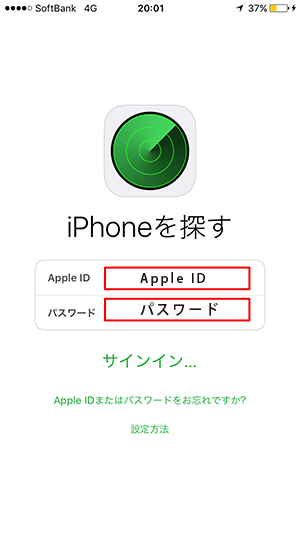
Find iPhoneで探そうとしているiPhoneのApple IDでサインすると、iPhoneの所在地をし始めます。
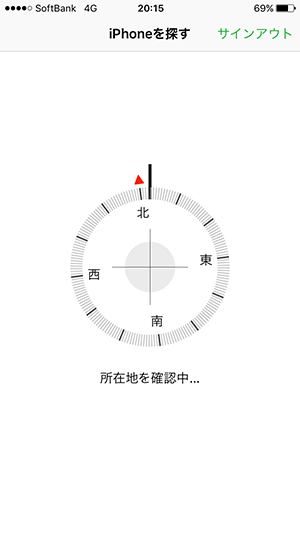
地図(マップ)とサインインしたApple IDが設定されているiPhone(ディバイス)一覧が表示されます。
地図には、オンラインで位置情報を共有しているiPhone(ディバイス)が表示されます
同じApple IDで複数のデイバイスがある場合には、複数のディバイスが表示されます。
- 青丸印
- 今操作しているiPhone(ディバイス)の位置
- 緑丸表示アイコン
- 位置情報を共有しているiPhone(ディバイス)の位置
マイディバイス欄には、同じApple IDで設定されているディバイスが表示されます
表示されているiPhoneの右側のアイコンが、そのiPhoneの状態を示しています。
- 青の丸印
- 今操作しているiPhoneを示しています。
- 緑の丸印
- オンライン状態になっていることを示しています。(電源が入っている状態)
- グレーの丸印
- Apple IDが設定されているが、今はオフライン(電波を発していない)状態であることを示しています。
- グレー(オフライン)の場合には、iPhoneを探すことはできません。但し、
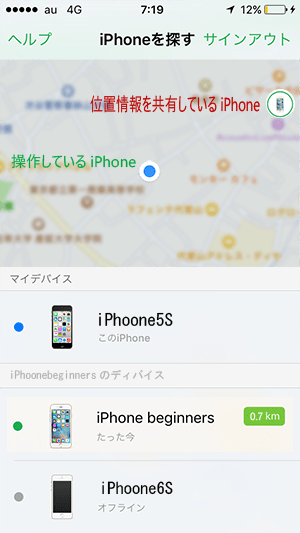
マイディバイス表示で緑(オンライン)表示されている場合の注意事項
マイディバイスの横の表示が、緑のオンライン状態でも、位置情報を共有しない設定になっている場合には、「位置情報を共有していません」と表示されます。
この場合には、位置情報を取得することが出来ませんので、iPhoneを探すことは出来ません。
但し、iPhoneのデータ保護機能を利用して、パスワードロックをかけたり、ロック画面にメッセージを表示したり、データを消去することは出来ます。

2.探したいiPhoneを指でタップする
Find iPhoneの初期画面でも、探したいiPhoneの位置情報は表示されていますが、探しているiPhoneに対して操作を行ったり、探しているiPhoneへの道順を検索したりする場合には、ディバイスを指定する必要があります。
ディバイス欄に表示されているiPhone(ディバイス)の中から、操作したいiPhoneを指でタップして指定します。
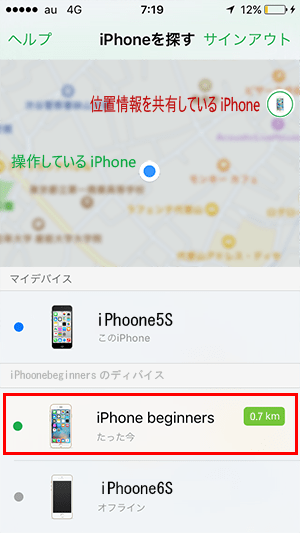
指定されたiPhone(ディバイス)が再度、地図上で検索されアイコン表示されます。
地図上の左上に表示されているバッテリーアイコンは、指定したiPhone(ディバイス)のバッテリー残量を表示しています。
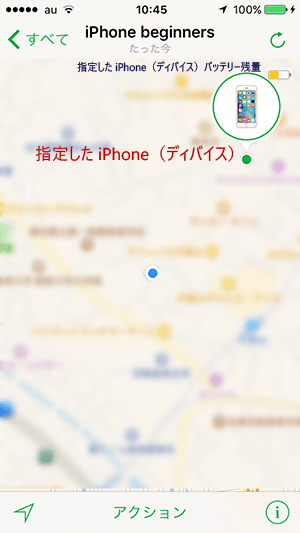
3.探そうとしているiPhoneへのアクションを行う
探そうとしているiPhoneに対して検索やデータ保護機能を行う場合には、画面下のツールバーに表示されているアクションアイコンを指でタップします。
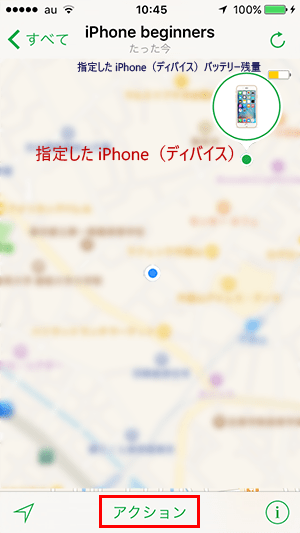
探しているiPhoneへのナビ検索を行う場合
探しているiPhoneへのナビ検索を行う場合には、ツールバーに表示されている車のアイコンを指でタップします。
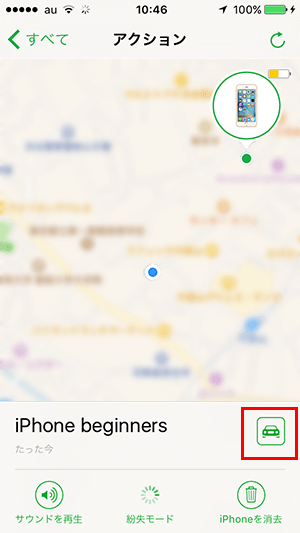
車のアイコンをタップすると、探そうとしているiPhoneまでの道順ルートと所要時間、住所が表示されます。
ツールバーに表示されている出発アイコンを指でタップすると、ナビゲーション機能が始まります。
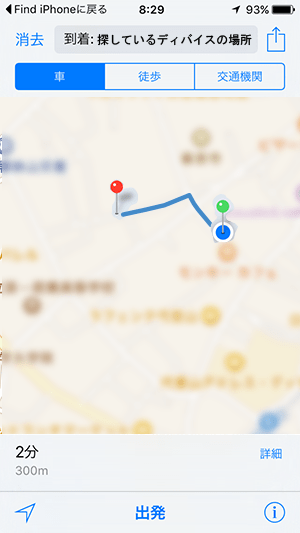
サウンドを再生する
探しているiPhone(ディバイス)の付近に近づいた後に、探しているiPhoneを発見しやすいように、音(サウンド)を再生することができます。
サウンドを再生するには、ツールバーに表示されている「サウンドを再生」を指でタップします。
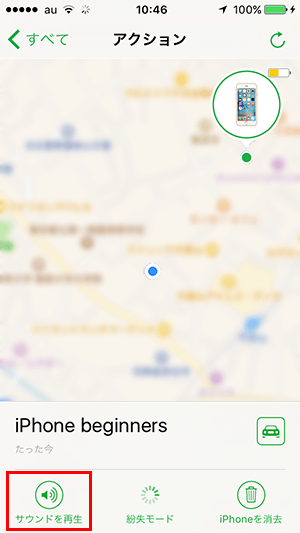
紛失したiPhoneのデータ保護機能の操作方法は、次のページでご紹介しています。
Find iPhoneアプリの機能についてに戻るには、こちらです。
iCloud(アイクラウド)の機能と使い方ページに戻るには、こちらです。
